iOS 16 đã chính thức được Apple giới thiệu và đã có các bản Beta để trải nghiệm. iOS 16 được cải tiến rất nhiều và một trong số đó phải kể đến ứng dụng Ảnh. Giờ đây người dùng iPhone không cần dùng ứng dụng của bên thứ 3 để tách nền ảnh nữa. Vậy cách tách nền ảnh trên iOS 16 như thế nào?

Vẫn như thường lệ, khi giới thiệu hệ điều hành mới "nhà Táo" luôn tạo cho người dùng những bất ngờ lớn. Apple liên tục nâng cấp và cải tiến các tính năng nhằm đem đến trải nghiệm tốt nhất cho người dùng. Một trong số đó phải kể đến khả năng tách ảnh nền ngay trong ứng dụng ảnh trên hệ điều hành iOS 16.
Cách tách nền ảnh trên iOS 16
Điện thoại iPhone sau khi đã được cập nhật lên iOS 16 bạn hoàn toàn có thể tách ảnh nền ngay trong ứng dụng Ảnh và không cần phải cải thêm bất kỳ một ứng dụng nào khác.
Nếu bạn chưa biết cách tách nền ảnh trên iOS 16 hãy làm theo ngay hướng dẫn dưới đây. Bạn cũng có thể làm tương tự đối với iPad.
Bước 1: Trước tiên, bạn cần phải cập nhật iPhone/iPad lên hệ điều hành iOS 16/iPadOS 16. Hiện tại chưa có bản chính thức. Bạn chỉ có thể sử dụng bản Beta. Cân nhắc trước khi cập nhật lên bản Beta bởi đây chưa phải bản chính thức và vẫn còn khá nhiều lỗi.
Bước 2: Cách tách nền ảnh trên iOS 16 là mở ứng dụng Ảnh trên iPhone/iPad.
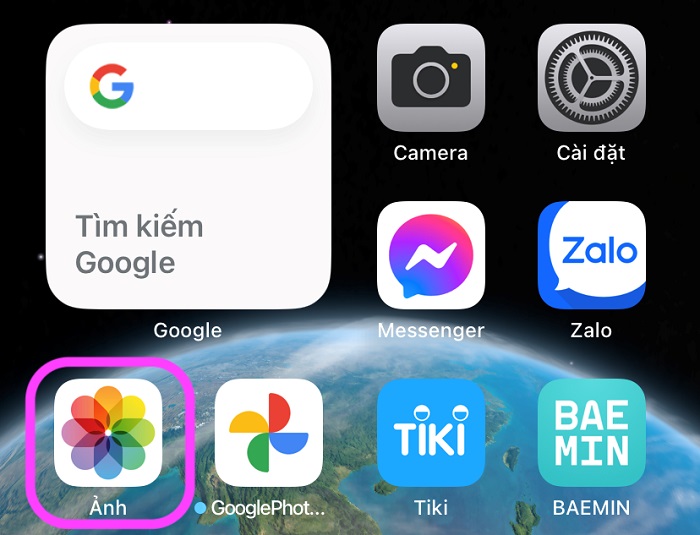
Bước 3: Mở ảnh mà bạn muốn tách nền và sau đó nhấn và giữ vào chủ thể mà bạn muốn tách ra khỏi nền.
Bước 4: Quan sát màn hình đến khi thấy có một đường viền màu sáng bao xung quanh vật thể cùng một thanh công cụ hiện ra gồm: sao chép và chia sẻ có nghĩa là tính năng tách nền đã được kích hoạt. Nó đã nhận diện được chủ thể cần tách nền.
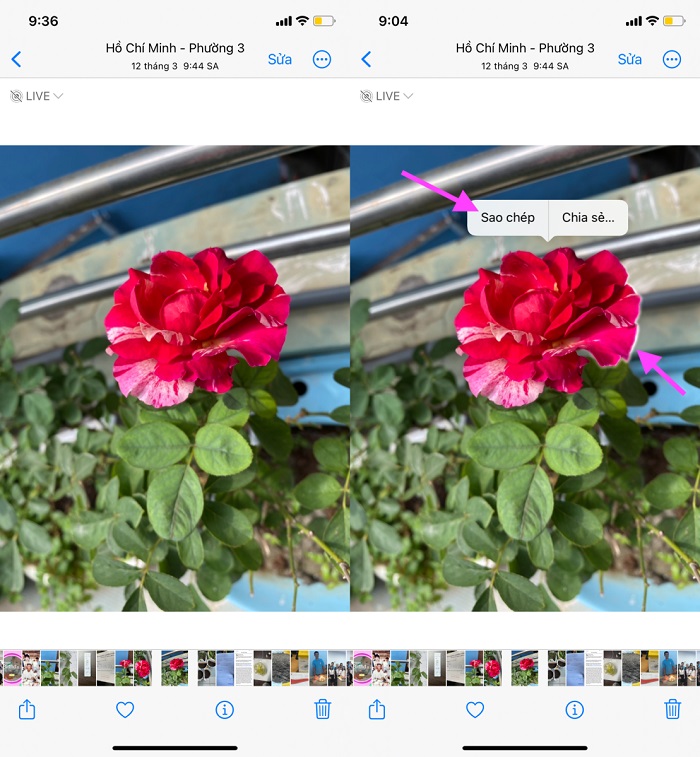
Bước 5: Bạn có thể nhấn vào nút “Sao chép” để sao chép vật thể rồi mở một ứng dụng bất kỳ nào đó -> chạm lên màn hình rồi nhấn “Dán” để dán nó lên. Hoặc bạn cũng có thể nhấn vào nút “Chia sẻ” để gửi ảnh đã tách nền qua Zalo, Mail, Messenger....
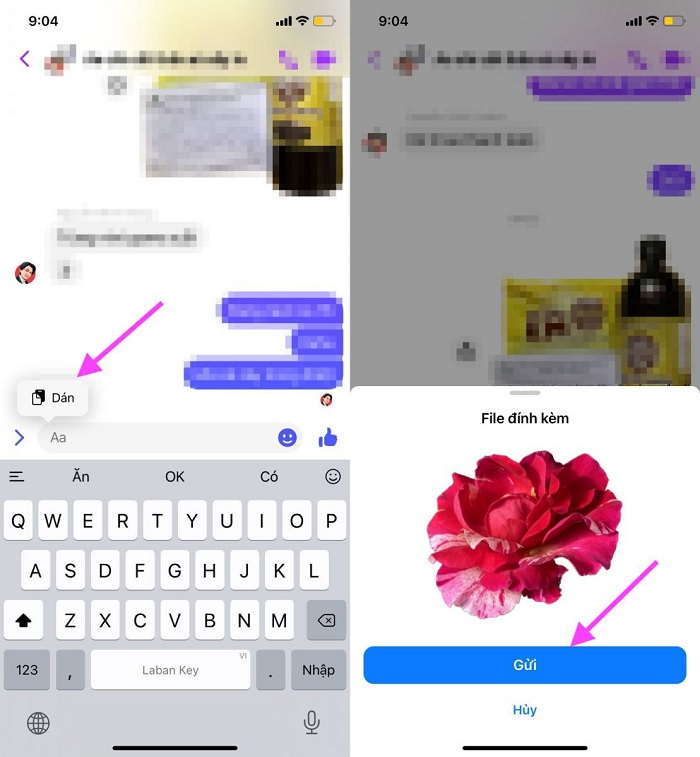
Tính năng tách trên iOS 15 hoạt động khá tốt. Các ảnh có nền đơn giản và độ tương phản rõ ràng đều đều cho chất lượng rất tốt. Nhưng với ảnh nhiều chi tiết phức tạp, độ tương phản ít thì hiệu quả sẽ không đạt được như ý.
Cách tách nền ảnh trên iOS 16 rất đơn giản phải không nào. Hãy cập nhật lên iOS 16 và trải nghiệm ngay hôm nay. Chúc bạn có được những bức hình như ý.
BÀI VIẾT LIÊN QUAN



![[Giải đáp thắc mắc] Có thể thay mới pin điện thoại iPhone không?](https://news.khangz.com/wp-content/uploads/2024/04/pin-dien-thoai-iphone-1-350x250.jpg)

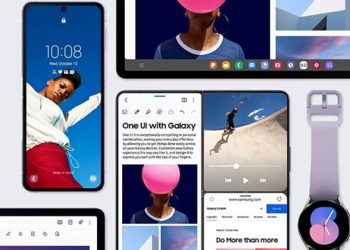

![[Flashsale] Đặt lịch hẹn cùng Viettel Store](https://news.khangz.com/wp-content/uploads/2024/04/thu-4-1-2-350x250.jpg)

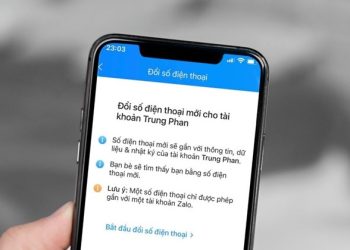


Email của bạn sẽ không được hiển thị công khai. Các trường bắt buộc được đánh dấu *
Tạo bình luận mới